Le persone non accedono più al Web da un singolo browser o dispositivo. La maggior parte passa da un dispositivo all'altro durante la routine quotidiana. Ogni browser ha i suoi proprio set di segnalibri. Se crei o elimini un segnalibro su un browser, la modifica non verrà visualizzata sugli altri che utilizzi.
Funzionerà perfettamente se utilizzi lo stesso browser su tutti i tuoi dispositivi. Tuttavia, la maggior parte delle persone no. Gli utenti di Firefox e Opera, ad esempio, vogliono visualizzare i loro siti preferiti su più browser e quindi poter sincronizzare i segnalibri sui browser tra i sistemi.
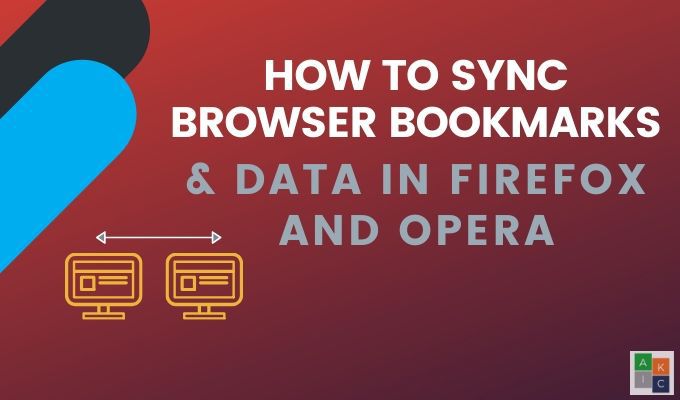
Puoi importare o esportare manualmente i segnalibri tra i browser. Tuttavia, ciò richiede tempo, è inefficiente e richiede un aggiornamento costante. Questo articolo descriverà diverse soluzioni per sincronizzare segnalibri e dati in Windows quando si utilizzano Firefox e Opera.
Alcuni browser, tra cui Firefox e Opera, hanno opzioni integrate in cui non hai bisogno di software o estensioni di terze parti per sincronizzare i tuoi dati e le tue preferenze su tutti i tuoi dispositivi.
Come configurare Firefox Sync
Se non disponi già di un account Firefox, iscriviti per uno. Quindi, apri Firefox sul tuo computer. Quindi fai clic sul pulsante hamburger Menunell'angolo in alto a destra>Opzioni.
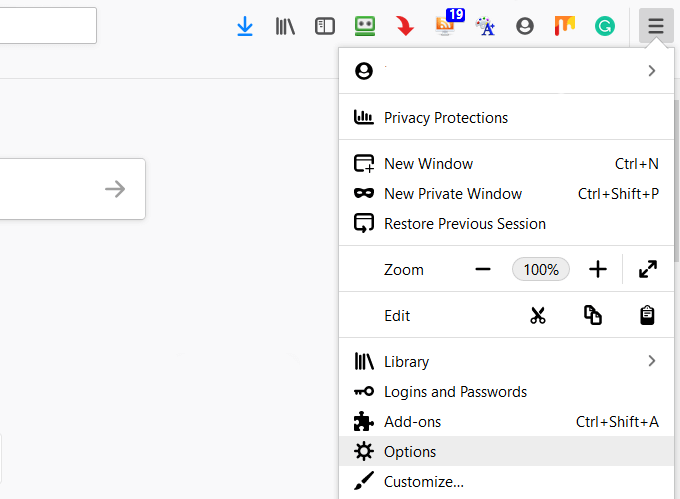
Accedi,aggiungi le tue credenziali, quindi fai clic su Sincronizzanella barra di navigazione a sinistra.
In_content_1 all: [300x250] / dfp: [640x360] ->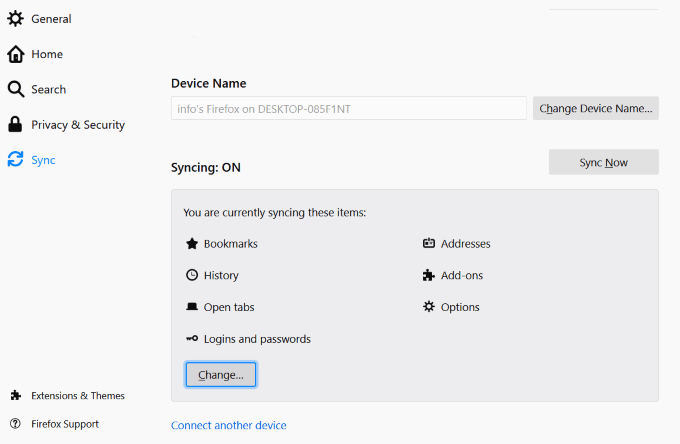
Come puoi vedere nello screenshot qui sopra, stiamo attualmente sincronizzando segnalibri, indirizzi, schede aperte, accessi e password, componenti aggiuntivi e opzioni.
Se vuoi rimuovere un elemento sincronizzato, fare clic su Cambiae deselezionare ciò che non si desidera sincronizzare. Per aggiungere un dispositivo, fai clic su Connetti un altro dispositivoper sincronizzarlo in Firefox.
Sincronizza il tuo browser Opera con il suo strumento integrato
Accedi a Opera selezionando Impostazioni(per PC) e Preferenze(per Mac)>Impostazioni del browser.
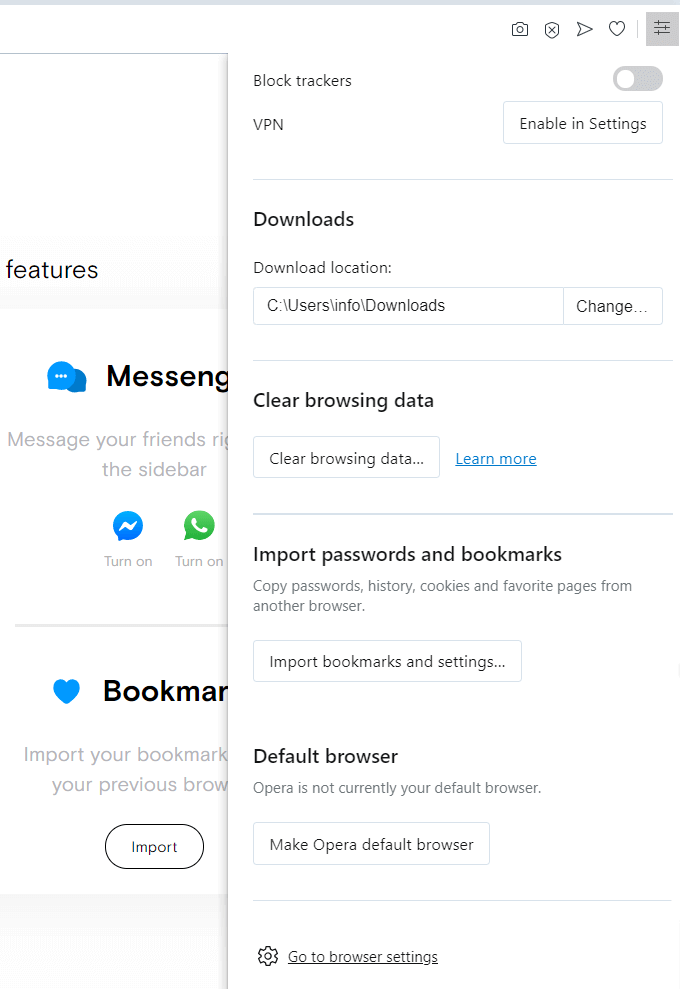
Scorri verso il basso fino a Sincronizzazionee fai clic sul pulsante Accedi.
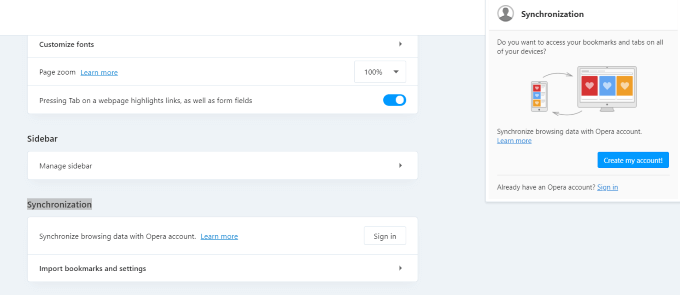
Se non don ' Non hai già un account Opera, fai clic sul pulsante blu che dice Crea il mio account . Se hai già un account, Accedi.
Scegli ciò che desideri sincronizzare e fai clic su Avvia.
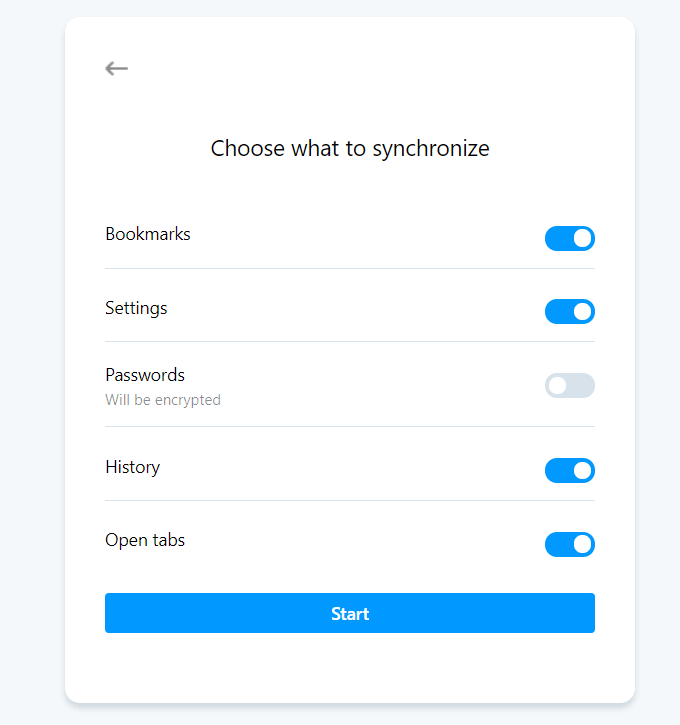
Una volta effettuato l'accesso, la sincronizzazione è abilitata.
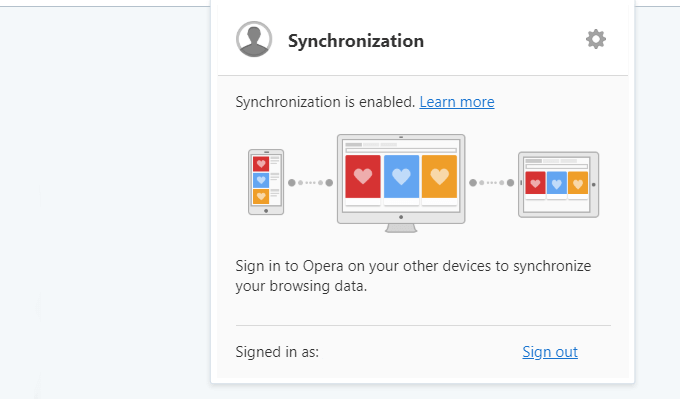
Quando esci dal tuo account Opera, i dati salvati nel tuo browser non verranno sincronizzati. Per aggiungere un nuovo segnalibro o password ai tuoi dati sincronizzati, devi aver effettuato l'accesso al tuo account Opera.
Esistono anche strumenti di terze parti che ti aiuteranno a sincronizzare i segnalibri e i tuoi dati sui tuoi dispositivi. Ne discuteremo alcuni di seguito.
Atavi strong>Atavi è un servizio web gratuito che gestisce e sincronizza i tuoi segnalibri nel cloud. Tutto ciò che serve è una connessione Internet per accedere ai segnalibri da qualsiasi browser o dispositivo.
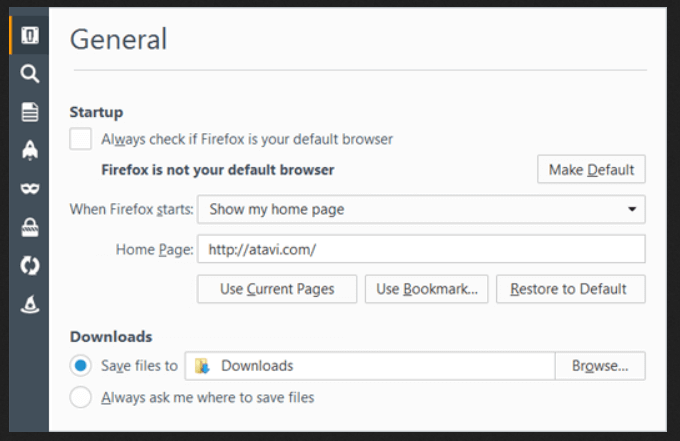
Con Atavi, puoi usare i tuoi segnalibri attraverso il loro servizio e impostare Atavi come homepage. Aggiungi nuovi segnalibri alle pagine preferite tramite la dashboard.
Quando passi la tua pagina iniziale su Atavi, si apre automaticamente all'avvio del browser.
Se apporti una modifica, lo farà sincronizzarsi immediatamente con tutti gli altri dispositivi e browser. Ogni segnalibro ha una propria miniatura che facilita l'identificazione.
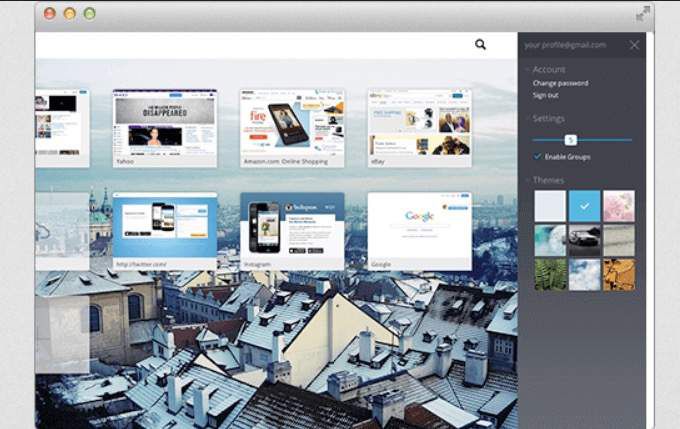
Registrati per un account gratuito con il tuo profilo di social media o indirizzo e-mail. Atavi funziona su tutti i principali browser, inclusi Firefox e Opera.
Raindrop.io strong>La sincronizzazione e l'uso dei segnalibri con Raindrop.io non avviene localmente. Devi accedere ai tuoi dati e ai tuoi segnalibri online sul sito web Raindrop.io.
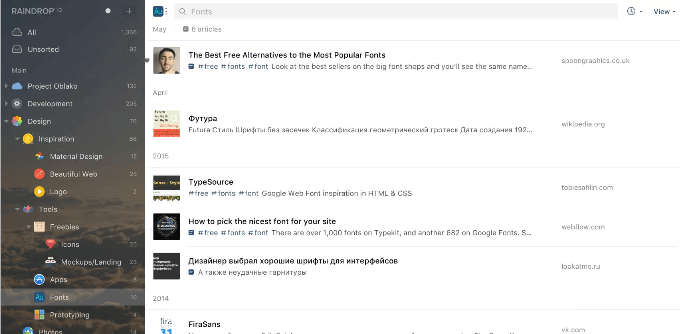
Crea un account gratuito e installa il programma Raindrop.io come estensione o app. Visualizza e usa i tuoi segnalibri dal riquadro Goccia di pioggia o dall'icona della barra degli strumenti.
Importa i tuoi segnalibri locali esistenti nel tuo account Raindrop.io. Quindi installa il programma per altri browser come Firefox e Opera per vedere i tuoi segnalibri memorizzati su entrambi.
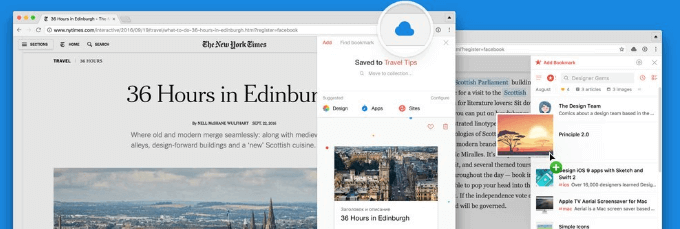
Ordina i segnalibri per data, nome e altri criteri. Per modificare o eliminare un segnalibro, fare clic con il tasto destro su di esso. Quando rimuovi o modifichi un segnalibro in un browser, la modifica si sincronizzerà automaticamente con gli altri browser poiché si trovano nella stessa interfaccia.
Fai clic sull'icona Goccia di pioggia per aggiungere un segnalibro e selezionare la cartella che desideri memorizzalo in. L'account di bookmarking di base è gratuito.
Tuttavia, dovrai passare a un account Pro a $ 3 al mese ($ 28 all'anno) a:
La maggior parte delle persone riconosce RoboForm come gestore di password. Tuttavia, è anche uno strumento di sincronizzazione dei segnalibri. Assumendo i segnalibri del browser locale integrato, RoboForm si sincronizzerà automaticamente su qualsiasi dispositivo o computer che lo esegue.
Se stai già utilizzando RoboForm per gestire le tue password, ti mostriamo come funziona la sincronizzazione i tuoi segnalibri e i tuoi dati.
- Dal menu Opzioni, seleziona Account e dati.
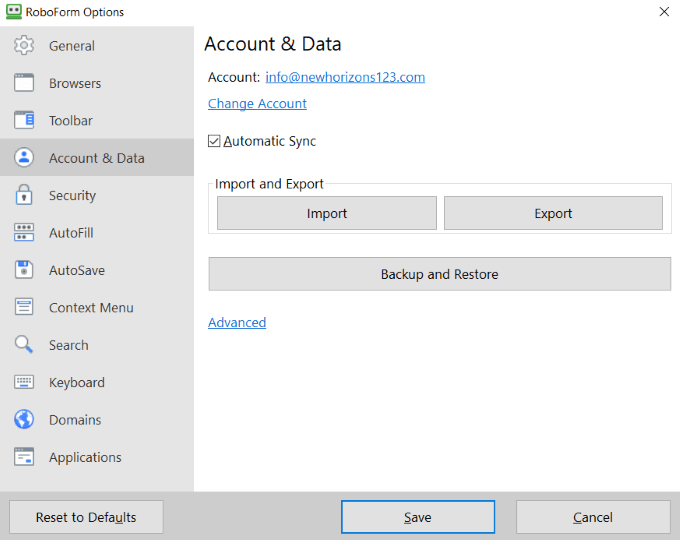
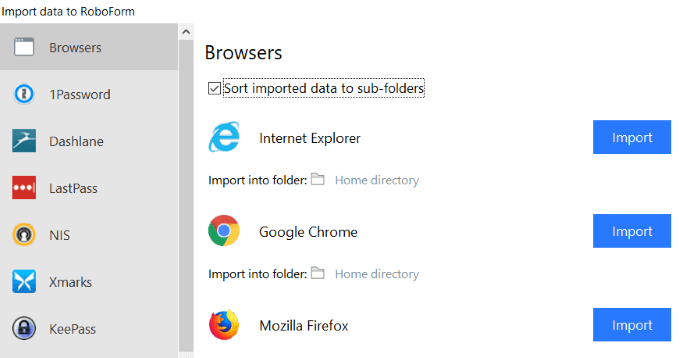
Dato che RoboForm funziona con qualsiasi browser web, tu sarà in grado di visualizzare tutti i segnalibri e le cartelle facendo clic sull'icona RoboForm sulla barra degli strumenti.
Fai clic con il pulsante destro del mouse su qualsiasi cartella o segnalibro per gestirli e modificarli. I tuoi segnalibri verranno ora sincronizzati su tutti i dispositivi e su tutti i browser.
EverSync strong>Un altro strumento per sincronizzare i segnalibri per i browser è EverSync. È un'estensione per tutti i principali browser, inclusi Firefox e Opera.
Inizia creando un account EverSync per archiviare i tuoi segnalibri online. Installa le estensioni del browser per Firefox e Opera. Esistono anche app per telefoni iOS, Android e Windows.
Quando si utilizza l'estensione del browser, fare clic sul pulsante per Avvia sincronizzazione.
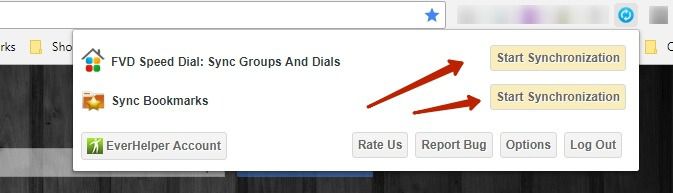
Per visualizzare tutti i segnalibri, fai clic sul pulsante Account EverHelper. .Controlla duplicati e cartelle vuote.
Puoi anche modificare, salvare i preferiti, eliminare e contrassegnare i siti come privati. Per gestire tutto con i gruppi di segnalibri, crea nuove cartelle.
EverSync è gratuito per un massimo di 15.000 segnalibri. Memorizzerà inoltre due settimane di backup automatici. Se hai bisogno di quadranti illimitati, segnalibri illimitati e archiviazione con backup del server, puoi eseguire l'aggiornamento al piano Pro.
Per sincronizzare i tuoi segnalibri e dati, puoi:
Imposta automaticamente la sincronizzazione impostazioni da aggiornare ogni 30 minuti o sincronizzarle manualmente ogni volta che vuoi.
I tuoi segnalibri sono protetti e protetti dalla crittografia Nimbus.
Importa segnalibri di Firefox in Opera
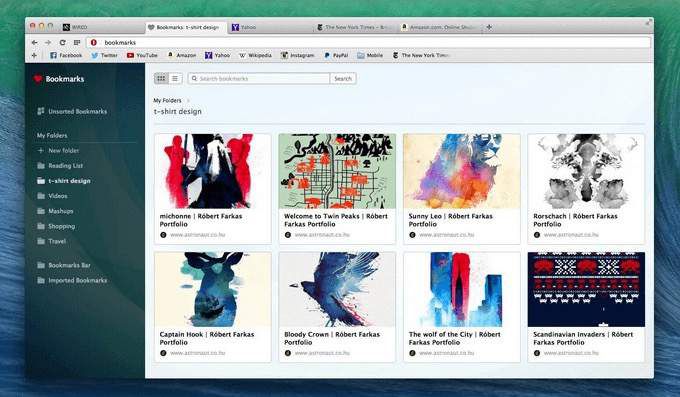
Puoi importare i tuoi segnalibri e dati di Firefox in Opera dal tuo desktop procedendo come segue:
Il tuo i segnalibri importati saranno in una cartella speciale chiamata Segnalibri importati. Sposta tutti i segnalibri nella stessa cartella in modo che siano sincronizzati e accessibili da qualsiasi dispositivo su Opera.
Usa uno dei metodi sopra per rendere più semplice la tua navigazione web. Sincronizza i tuoi segnalibri e i tuoi dati su browser e dispositivi con gli strumenti giusti per trovare i tuoi siti preferiti in modo rapido e semplice.